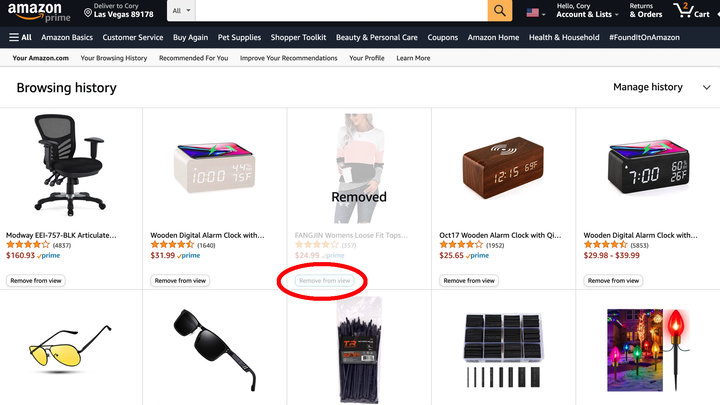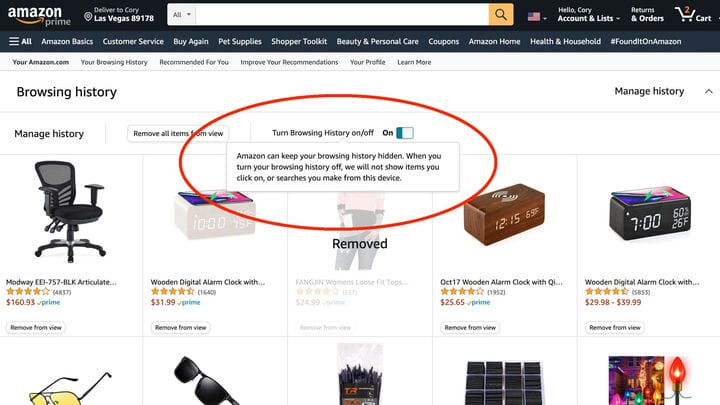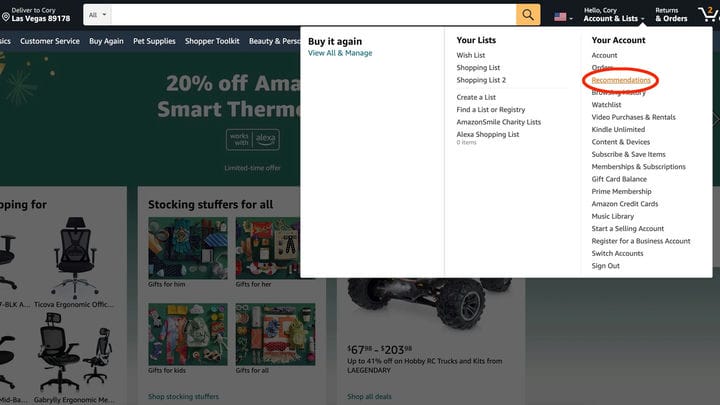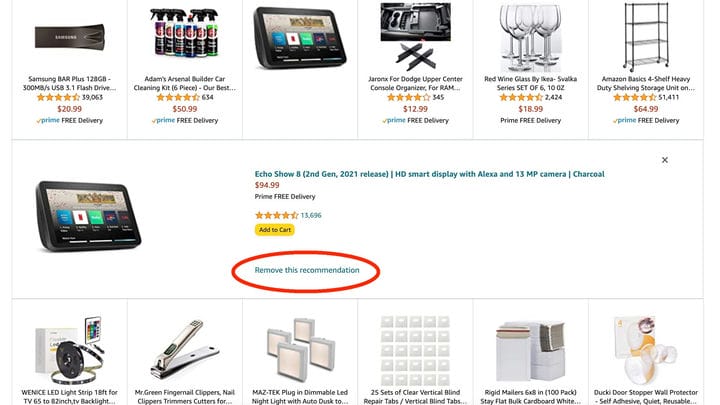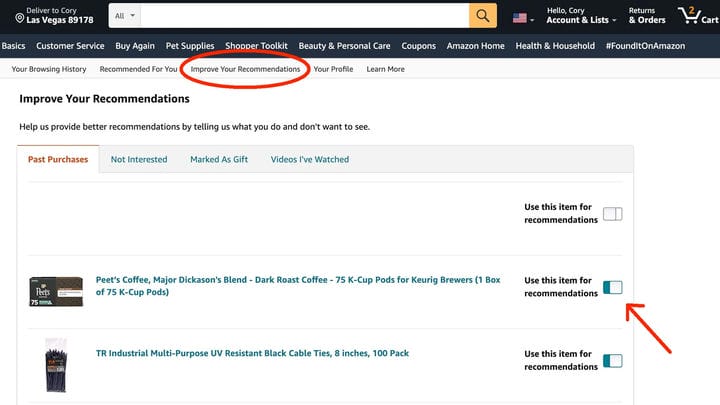Як змусити Amazon припинити рекомендувати речі, які ви ненавидите
Amazon робить покупки в Інтернеті неймовірно легкими, майже надто простими. Однак компанія ніколи не втрачає шансу поділитися рекомендаціями на основі попередніх покупок. Або запропонуйте пораду на основі того, що купили інші. Якщо ви хочете зберегти певні торгові звички при собі або перестати бачити пропозиції, які ви ненавидите, ось що вам потрібно знати.
У цьому посібнику пояснюється кілька способів очищення облікового запису Amazon. Деякі з них включають видалення історії перегляду Amazon, видалення окремих елементів з історії, керування списком «покращити свої рекомендації» тощо.
Як очистити історію браузера Amazon
Amazon
Якщо у вас є спільний обліковий запис Amazon Prime, і ви не хочете, щоб інші бачили покупку або шукали те, про що б ви хотіли, щоб ніхто не знав, ви можете швидко очистити історію перегляду на Amazon. Це особливо корисно, якщо ви купили один випадковий предмет, а тепер він зіпсує ваші рекомендації. Ось як почати.
Відкрийте домашню сторінку Amazon і наведіть курсор миші на стовпець «Облікові записи та списки» у верхньому правому куті. Звідси ви автоматично отримаєте спадне вікно з параметрами. У розділі «Ваш обліковий запис» натисніть «Історія перегляду».
Тепер ви можете натиснути «Видалити з перегляду», щоб приховати будь-який окремий елемент, або натиснути «Керувати історією», щоб отримати ще більше опцій.
Amazon
Amazon дозволяє легко видаляти елементи по одному з історії перегляду для тих, хто хоче видалити лише кілька речей. Якщо ви хочете стерти все, натисніть «Керувати історією» та виберіть «видалити всі елементи з перегляду», щоб очистити всю історію. Цю дію неможливо скасувати, тому подумайте двічі, перш ніж натиснути.
Як вимкнути історію перегляду Amazon
Amazon
Поки ми знаходимося в історії веб-перегляду на Amazon, користувачі можуть швидко ввімкнути або повністю вимкнути цю функцію. Якщо ви хочете, щоб Amazon не пам’ятав нічого, що ви переглядаєте, виконайте ті самі дії, що й вище, перейшовши в розділ «Облікові записи та списки» > «Історія перегляду» > « Керувати історією» та перемістіть перемикач історії перегляду в положення ВИМК.
Пам’ятайте, що це налаштування застосовується лише до пристрою, на якому ви його вимкнули. Тож вам також потрібно буде зробити те саме в додатку Amazon на своєму телефоні, використовуючи ті самі дії, або на інших комп’ютерах, ноутбуках чи планшетах.
Як очистити історію перегляду в додатку Amazon
Більшість людей роблять покупки зі смартфона, тому, якщо ви хочете очистити історію перегляду в додатку Amazon для iOS або Android, кроки майже однакові. Спочатку відкрийте програму Amazon для покупок і торкніться значка «Мій профіль» у другому стовпці внизу праворуч від кнопки «Додому». На цій сторінці відображаються всі дані вашого профілю та замовлення, включаючи історію перегляду.
Прокрутіть униз до пункту «Продовжуйте купувати» і торкніться місця, де написано «Переглянути історію перегляду». Потім, як і раніше, ви можете натиснути й видалити елементи по одному або вибрати «Видалити всі елементи з поля зору» у верхньому правому куті.
Як видалити елементи зі списку рекомендацій
Для тих, хто не знає, Amazon дуже схожий на Google тим, що він запам’ятовує все, що ви шукаєте, натискаєте та купуєте. Уся ця інформація збирається, щоб допомогти вам показувати рекламу та рекомендації, щоб змусити вас купувати більше товарів. І хоча це зазвичай корисно, іноді у списку рекомендацій є елементи, які вам просто не потрібні.
Або, що ще важливіше, якщо одна річ, яку ви купили, зіпсувала все, і тепер ви отримуєте рекомендації, які ненавидите бачити. Якщо так, ви можете легко видалити елементи зі списку.
Amazon
Відкрийте домашню сторінку Amazon і наведіть курсор миші на стовпець «Облікові записи та списки» у верхньому правому куті. Тепер у спадному списку параметрів у розділі «Ваш обліковий запис» натисніть «Рекомендації».
Ви побачите величезний список речей, які Amazon рекомендує на основі ваших звичок перегляду або попередніх покупок. На жаль, очистити це не так просто, як історію перегляду. Знайдіть у списку рекомендацій непотрібний елемент і торкніться його, а потім виберіть «Видалити цю рекомендацію», щоб позбутися від нього.
Amazon
На жаль, наразі немає способу масового очищення всіх рекомендацій.
Як покращити список рекомендацій
Крім того, ви можете легко відкрити домашню сторінку Amazon, навести курсор миші на стовпець «Облікові записи та списки» та натиснути «Рекомендації» зі спадного меню. Потім, замість перегляду списку елементів, натисніть «Покращити свої рекомендації» у стовпці в центрі екрана, як показано вище.
Замість того, щоб просто видаляти покупки, ви можете повністю вимкнути елементи, які використовуються для рекомендацій у цьому розділі. Тож якщо я не хочу, щоб Amazon рекомендував мені кавові продукти, я зніму прапорець біля свого замовлення чашок Peet’s Coffee K.
Замість того, щоб переглядати та видаляти безліч рекомендацій, просто налаштуйте список тут, як вважаєте за потрібне. Потім, рухаючись вперед, Amazon матиме менший вибір для роботи та почне рекомендувати предмети, які ви дійсно хочете побачити.
Сподіваємося, що, видаливши небажані товари або не додавши певні продукти до системи рекомендацій, ви отримаєте кращий досвід покупок на Amazon. У будь-якому випадку це видалить небажані елементи і, сподіваюся, допоможе відфільтрувати рекомендації, які ви ненавидите або вважаєте нецікавими.